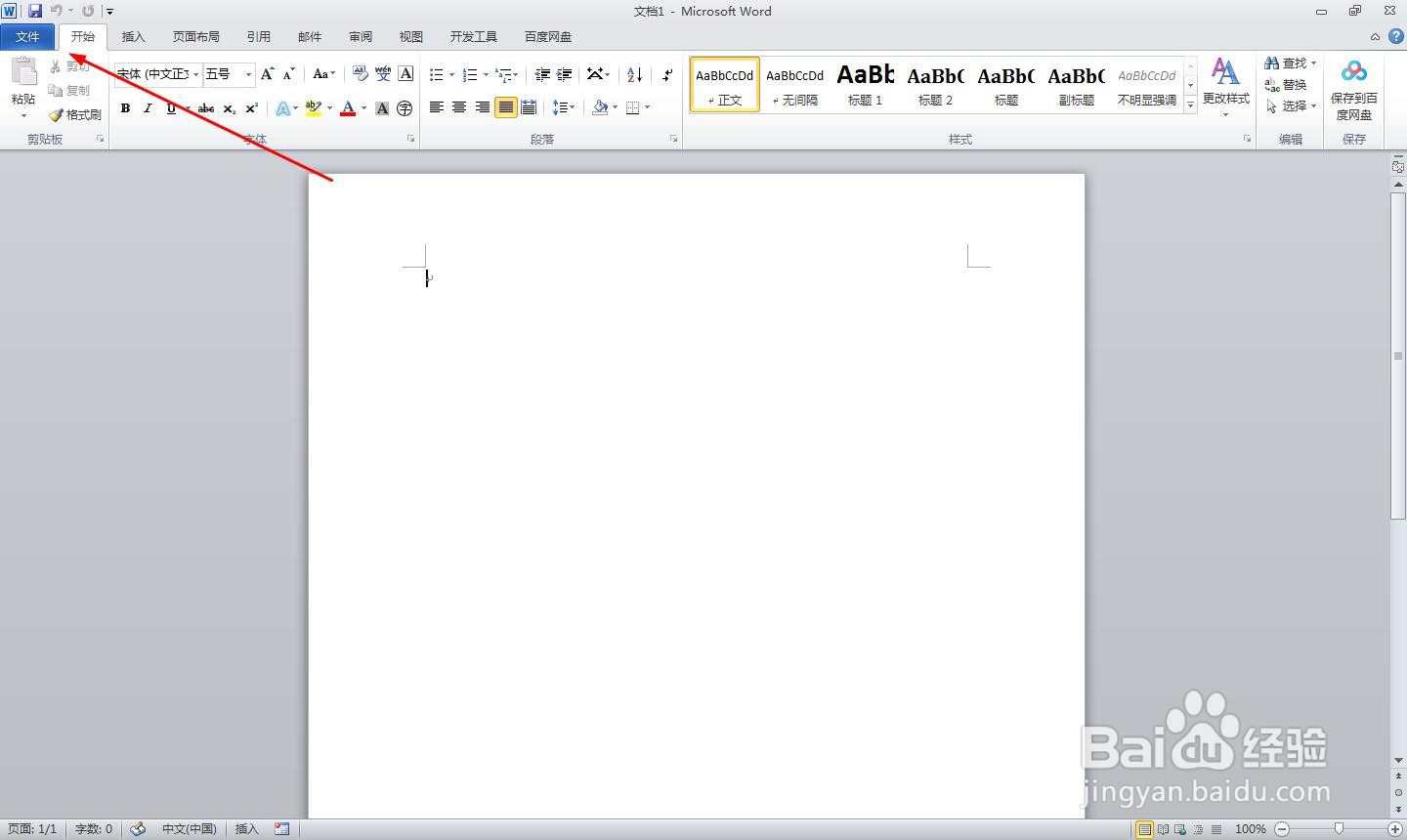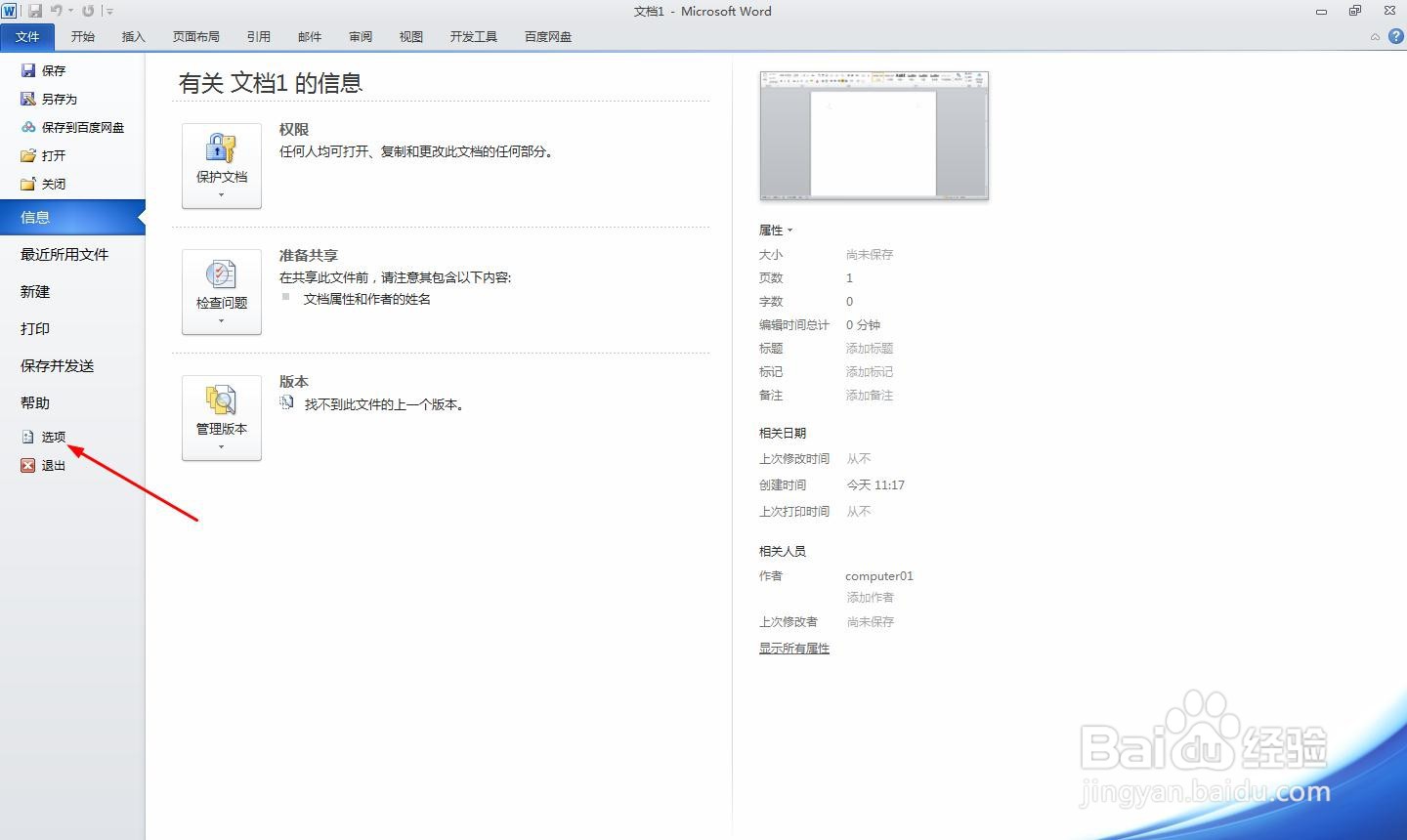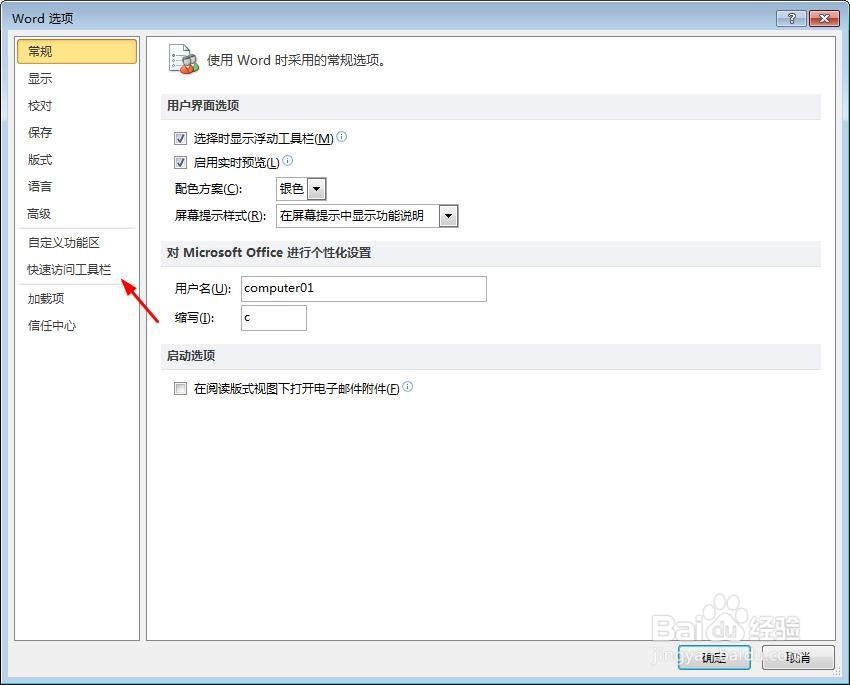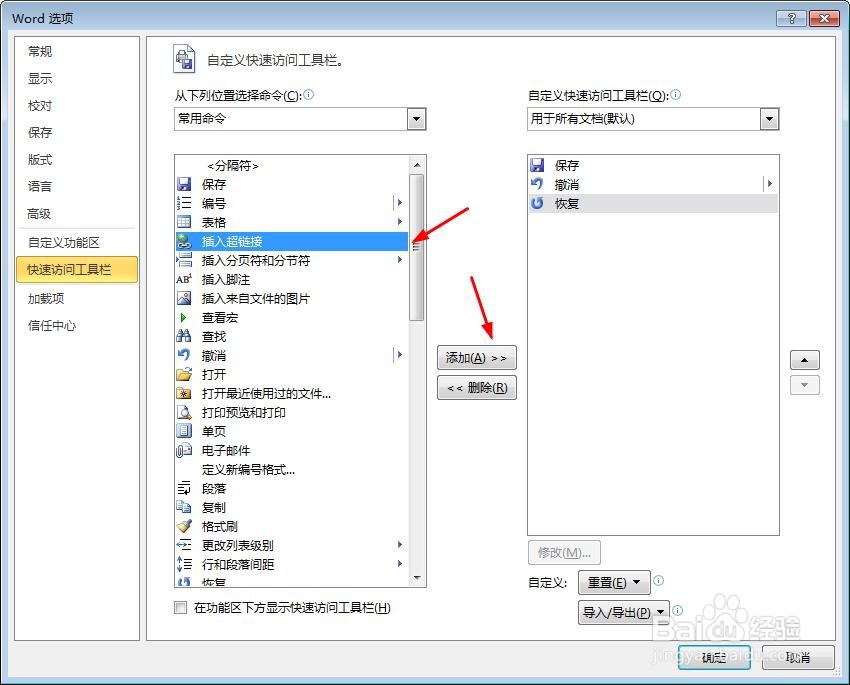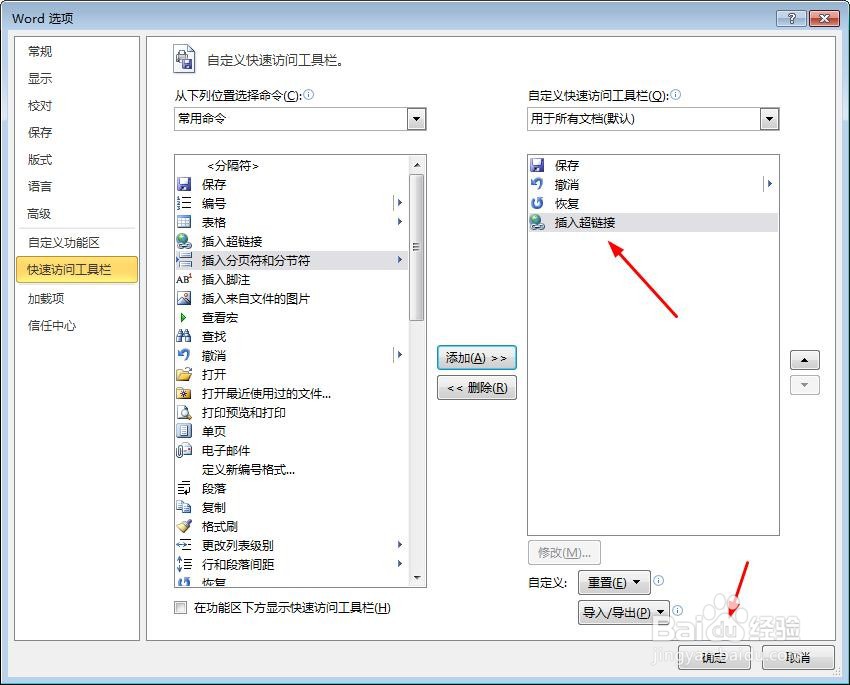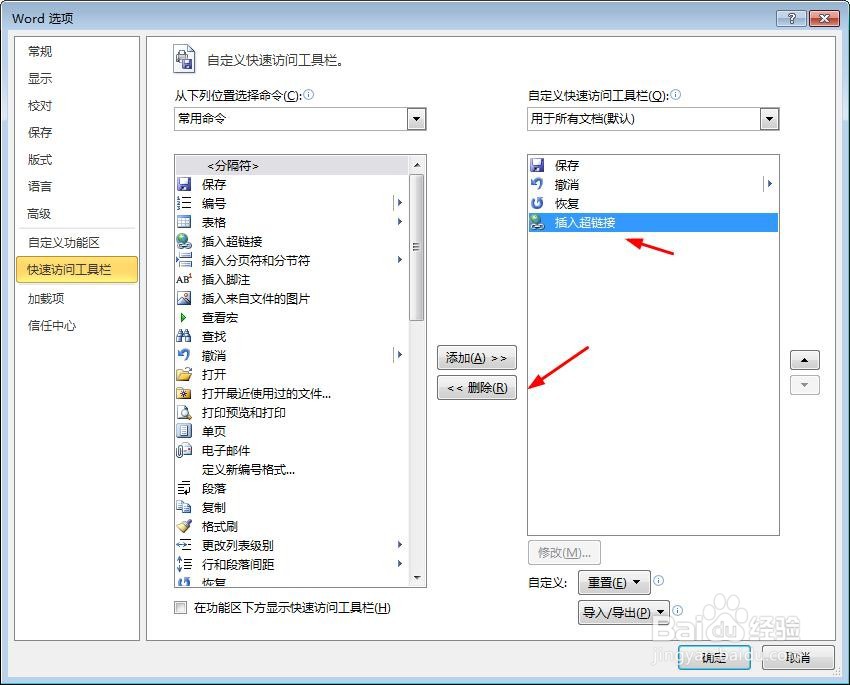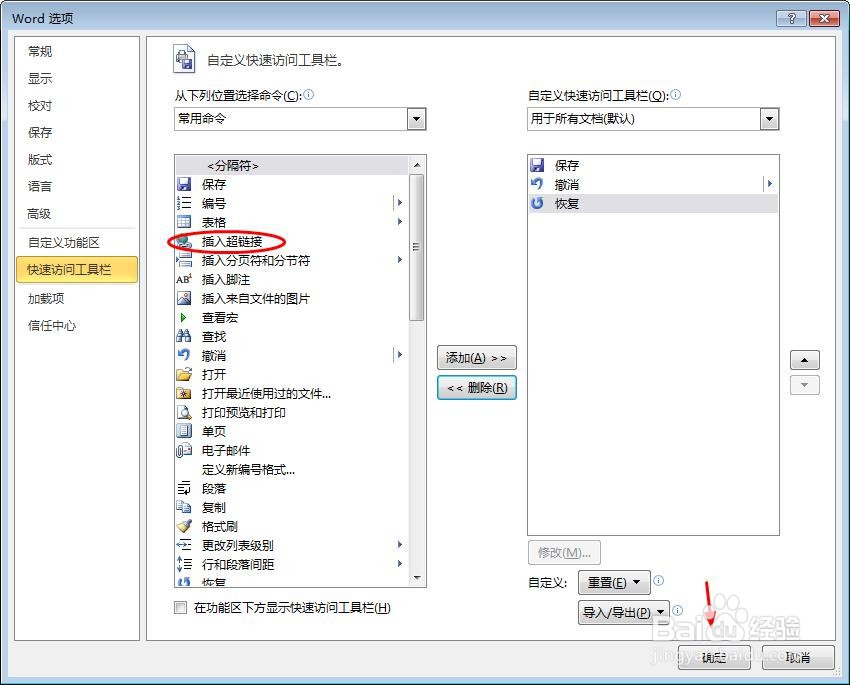Office2010:【11】编辑快速访问工具栏
1、打开任意一个office主功能,这里以word为例,点击“文件”。
2、点击“选项”,弹出窗口,如图所示。
3、点击“快速访问工具栏”,如图所示。
4、在左边选择要添加进快速访问工具栏的工具,点击“添加”。
5、此时可以看到右边出现了添加的工具,点击“确定”。
6、此时可以从左上角工具栏中看到添加的工具。
7、如果要删除工具栏里的工具,从第3步开始。在右边选择要删除的工具,点击“删除”。
8、此时可以看到工具出现在左边了。点击“确定”。
9、在左上角可以看到这个工具不再出现了。
声明:本网站引用、摘录或转载内容仅供网站访问者交流或参考,不代表本站立场,如存在版权或非法内容,请联系站长删除,联系邮箱:site.kefu@qq.com。
阅读量:45
阅读量:28
阅读量:32
阅读量:78
阅读量:63